Intel HD Graphics 4000 (GT2)
Отправляем видео на экспорт: Файл > Экспорт > Медиаконтент (Ctrl+M). Далее, выбираем - Формат: TMPGEnc H.264 (должен быть установлен плагин TMPGEnc Movie Plug-in AVC for Premiere Pro). Шаблон настроек: Standard (High-bitrate) нельзя выбрать если у вас версия плагина TMPGEnc Movie Plug-in AVC v1.0.5.5 for Premiere Pro и версия программы Adobe Premiere Pro CC 2015.3. Поэтому настройки выставляем самостоятельно.
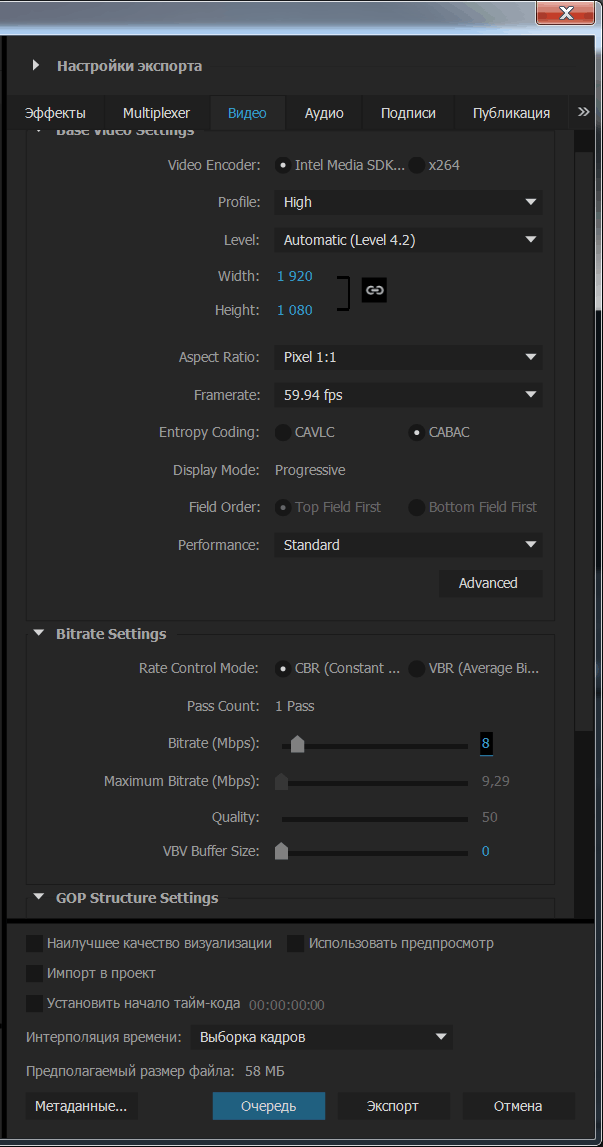
Нажимаем на кнопку: Очередь, чтобы отправить задачу в Adobe Media Encoder.

Появится сообщение: Adobe Media Encoder не установлен. Необходимо установить ту же версию программы, что и Adobe Premiere Pro.

Нажимаем на кнопку: Запустить очередь (Return).
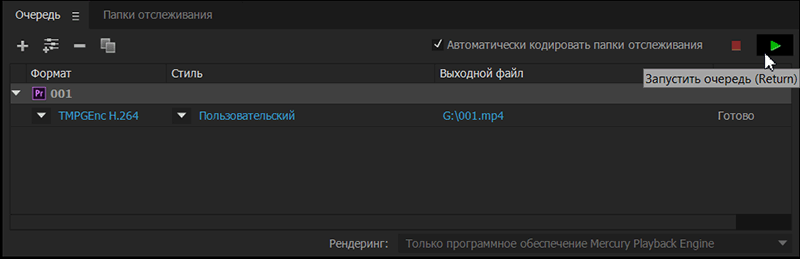
Если появилась ошибка: Средство экспорта вернуло недопустимый формат. То просто делаем перезагрузку приложения Adobe Media Encoder CC 2015.3, чтобы плагин TMPGEnc Movie Plug-in AVC v1.0.5.5 for Premiere Pro был просканирован в папке: C:\Program Files\Adobe\Common\Plug-ins\7.0\MediaCore.
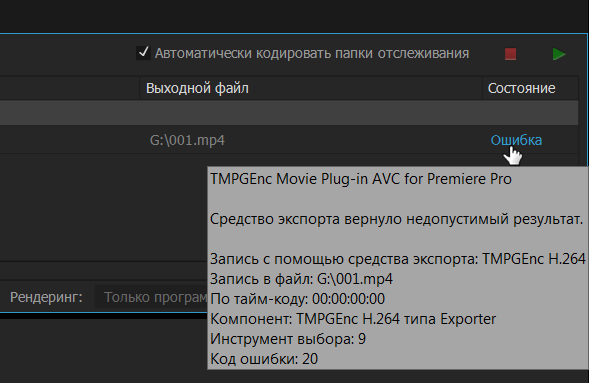
И заново пробуем начать рендеринг с пользовательскими настройками:
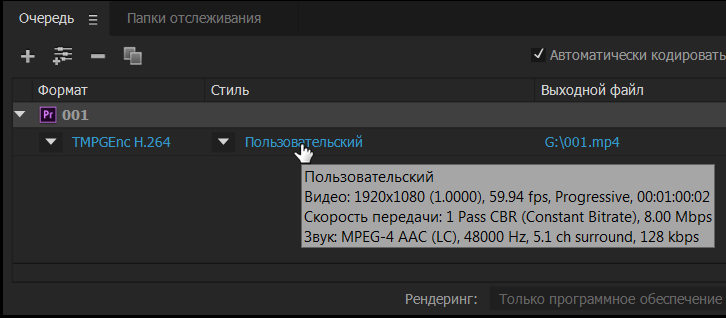
Процессор Intel Core i7-3770 работал на тактовой частоте: 3.7ГГц.
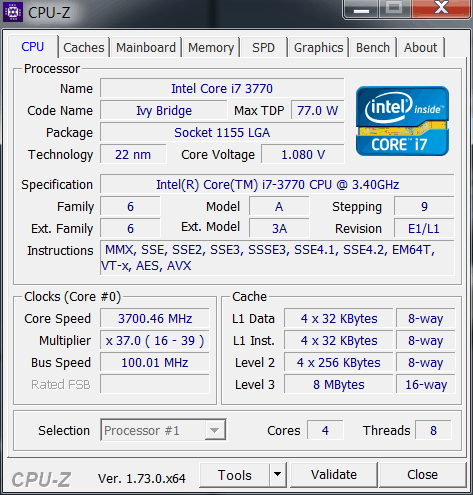
Загрузка CPU процессом Adobe Media Encoder.exe составила 45% и было утилизированно 2.8Гб оперативной памяти DDR3-2400.
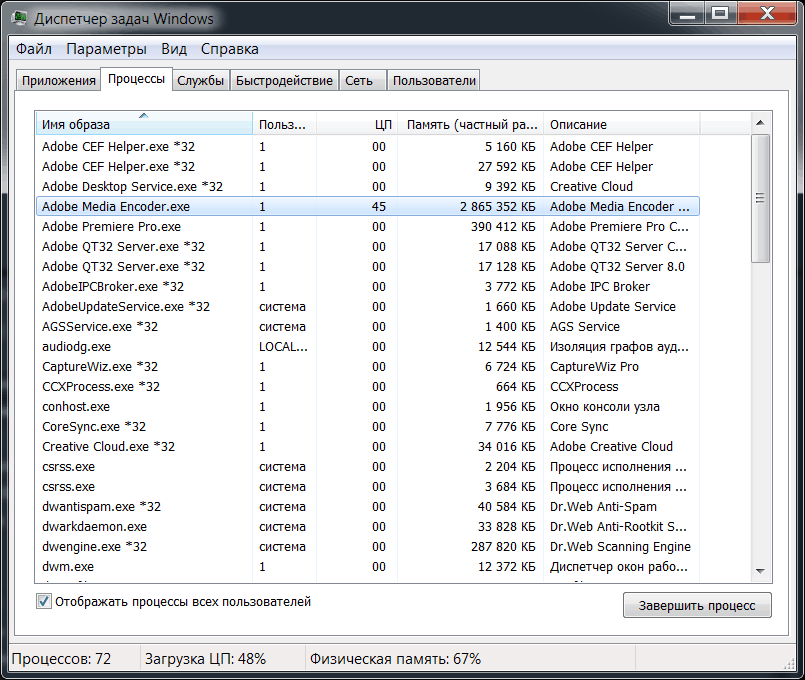
Загрузка интегрированной графики Intel HD Graphics 4000 (GT2) до 60% и 123Мбайта Memory Usage (Dynamic).
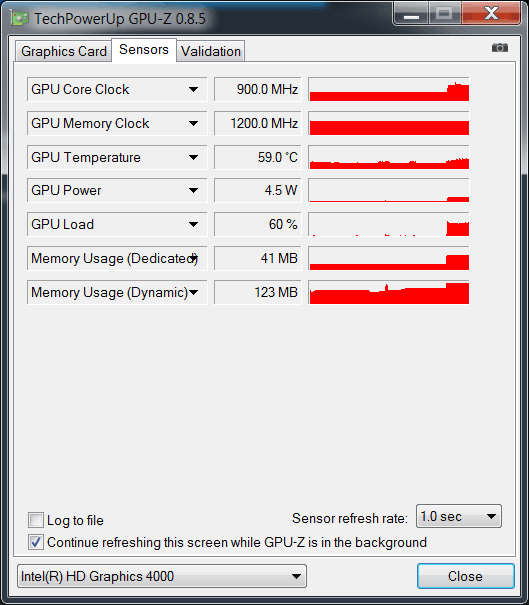
И смотрим итоговое время просчета: 51 секунда.
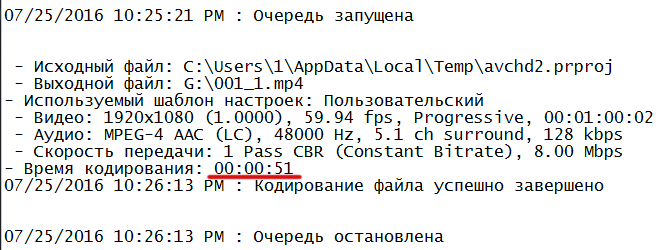
Теперь проверим скорость и качество работы версии плагина TMPGEnc Movie Plug-in AVC v1.0.7.7 for Premiere Pro, которая официально поддерживает Adobe Premiere Pro CC 2015.3. Запускаем скачанный с официального сайта файл: PrPlugin_Trial_1.0.7.7_setup_en.exe.
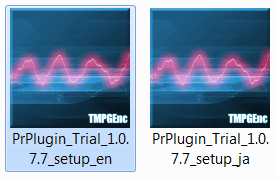
Запустить этот файл? Нажимаем на кнопку: Запустить.
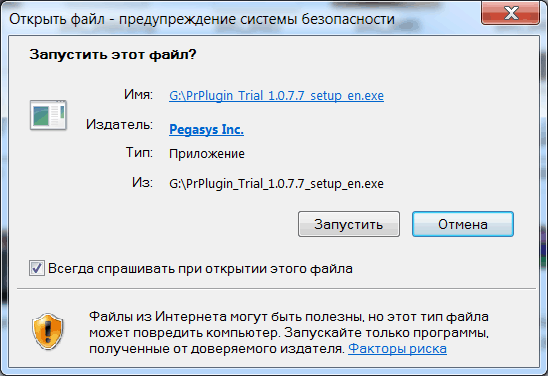
В окне TMPGEnc Movie Plug-in AVC for Premiere Pro Trial Setup, нажимаем на кнопку: Next >
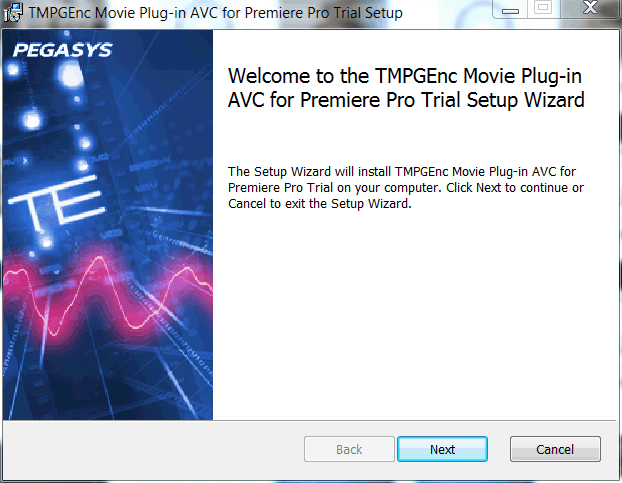
Принимаем лицензионное соглашение. Ставим галку перед пунктом I accept the terms in the License Agreement.
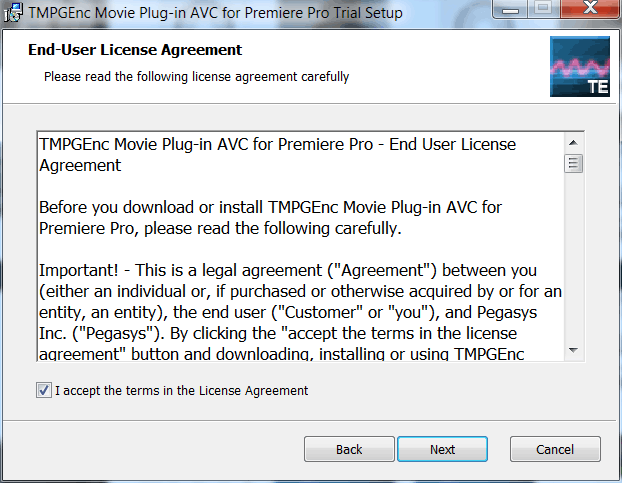
В окне Choose Setup Type нажимаем на кнопку: Complete.
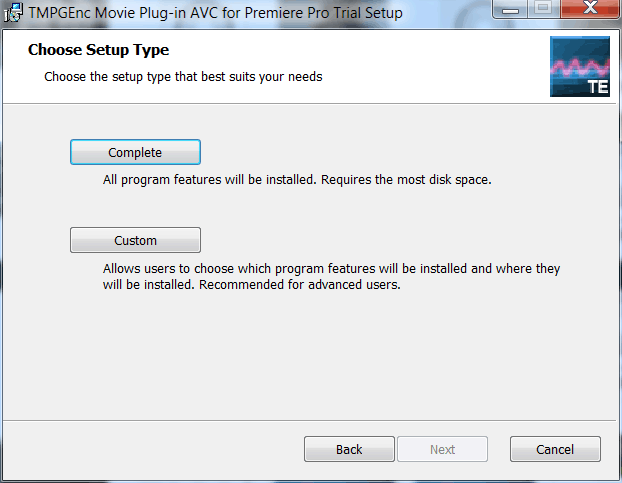
И в следующем окне, нажимаем на кнопку: Install.
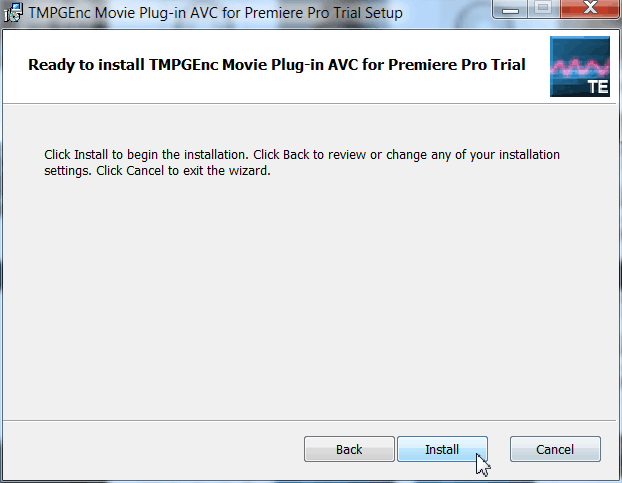
Запустится процесс установки плагина TMPGEnc Movie Plug-in AVC v1.0.7.7 for Premiere Pro.
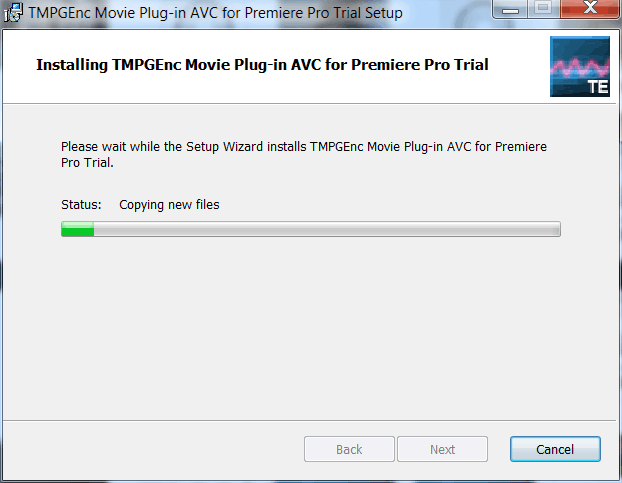
По окончании успешной установки, нажимаем на кнопку: Finish.
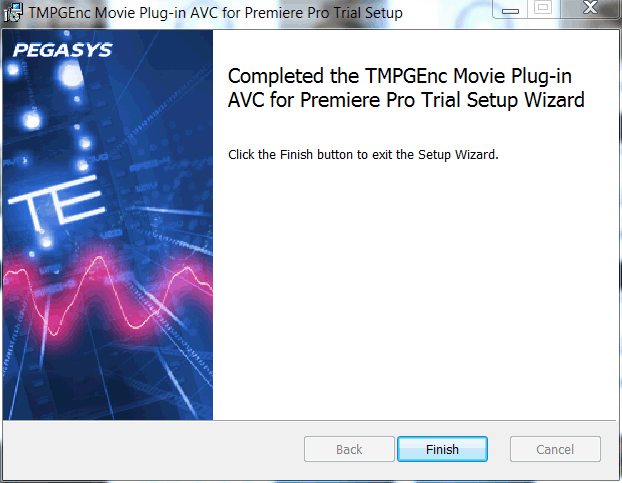
При загрузке Adobe Premiere Pro CC 2015.3 с установленным плагином TMPGEnc Movie Plug-in AVC v1.0.7.7 for Premiere Pro появляется сообщение: Adobe QT32 Server CC 2015.3. Прекращена работа программы Adobe QT32 Server CC 2015.3.
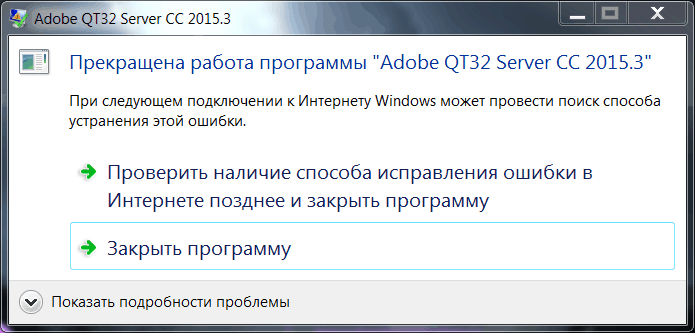
Нажимаем на кнопку: Obtain License.
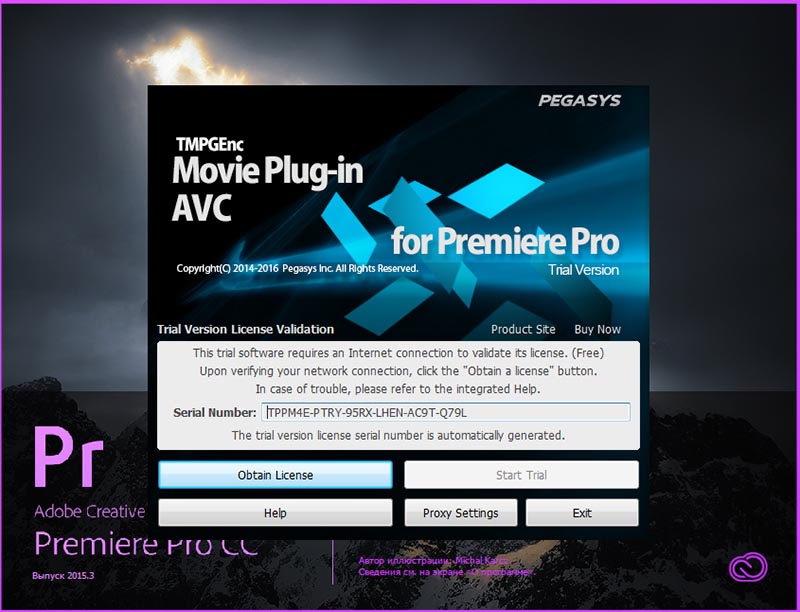
Появится сообщение с ошибкой: Could not connect to the server. Нажимаем на кнопку: ОК.
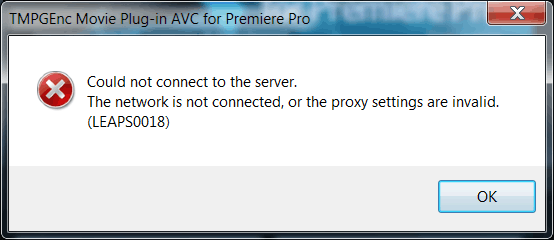
Подключаемся к интернету и снова нажимаем на кнопку: Obtain License. Получаем сообщение о валидации лицензии: Your license is now validated. Thank you!
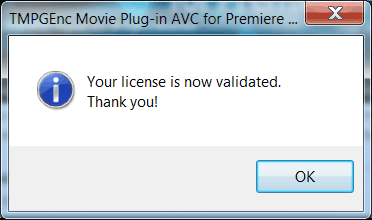
Теперь кнопка Start Trial станет активной, нажимаем на нее.
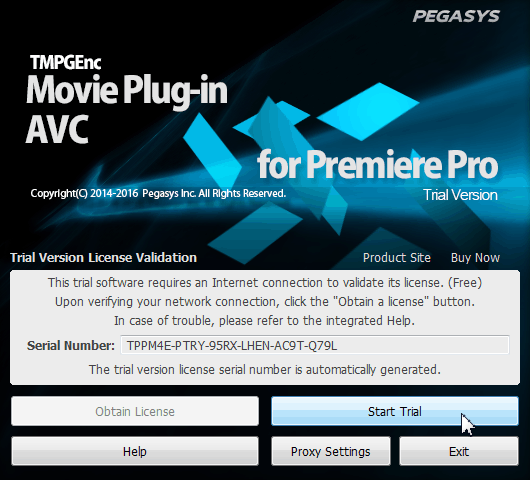
В настройках экспорта станут доступны шаблоны настроек, при выбранном формате: TMPGEnc H.264.
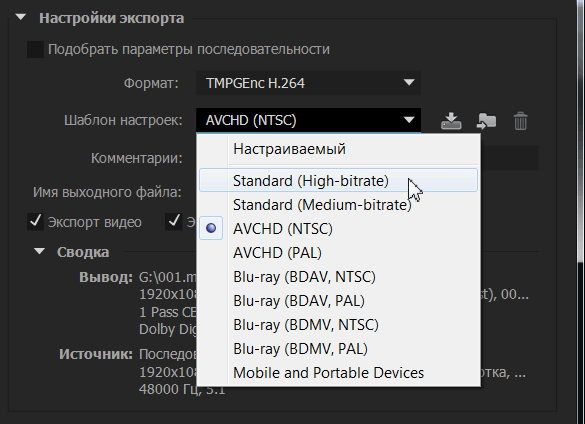
Установка обновленной версии плагина, никак не повлияла на скорость работы QSV интегрированной графики Intel HD Graphics 4000 (GT2).
Читаем далее.
